Autenticación Exchange Online entre inquilinos
Utilice la sincronización del lado del servidor para sincronizar buzones de correo de Exchange Online que residen en diferentes inquilinos Exchange Online. Siga los pasos de este tema para completar los requisitos previos antes de configurar un perfil de servidor de Exchange Online que utiliza autenticación Oauth entre inquilinos. Más información: Crear un perfil de servidor de correo para Exchange Online
Nota
Las siguientes limitaciones se aplican a la conexión de inquilinos cruzados:
- Dynamics 365 App for Outlook no se admite.
- La aprobación de los registros de buzones de correo de Dynamics 365 debe realizarla un administrador de inquilino global o un administrador de Exchange del inquilino principal.
Configuración
Inicie sesión en el Portal de Azure, cree el registro de la aplicación y luego configure el perfil del servidor de correo electrónico.
Registrar su aplicación
Registre su aplicación en el portal de Azure en el inquilino donde reside Exchange Online. Para crear el registro de la aplicación, siga estos pasos en Registrar una aplicación.
Nota
No es necesario que ingrese nada para Redirigir URI porque no es necesario.
Cuando registre su aplicación, tenga en cuenta la ID de la aplicación (cliente) e ID de directorio (inquilino); necesitará esta información más adelante para configurar el perfil del servidor de correo electrónico.
Agregar un secreto de cliente
Un secreto de cliente es un valor de cadena que usa su aplicación para identificarse. Se usa por Dynamics 365 para autenticar su aplicación.
Para crear un secreto del cliente, siga los pasos de Agregar un secreto de cliente. Recuerde anotar el Valor secreto, porque necesitará esta información más adelante para configurar el perfil del servidor de correo electrónico.
Agrega permisos de API
Para permitir que su aplicación tenga acceso a Exchange Online, necesitas otorgar permiso de API Office 365 Exchange Online.
Seleccione Permisos de API>Agregar un permiso.
Seleccione la pestaña API que usa mi organización, y luego seleccione Office 365 Exchange Online.

Para el tipo de permisos, seleccione Permisos de aplicación y, a continuación, seleccione la casilla de verificación full_access_to_app. Cuando esté listo, seleccione Agregar permisos.
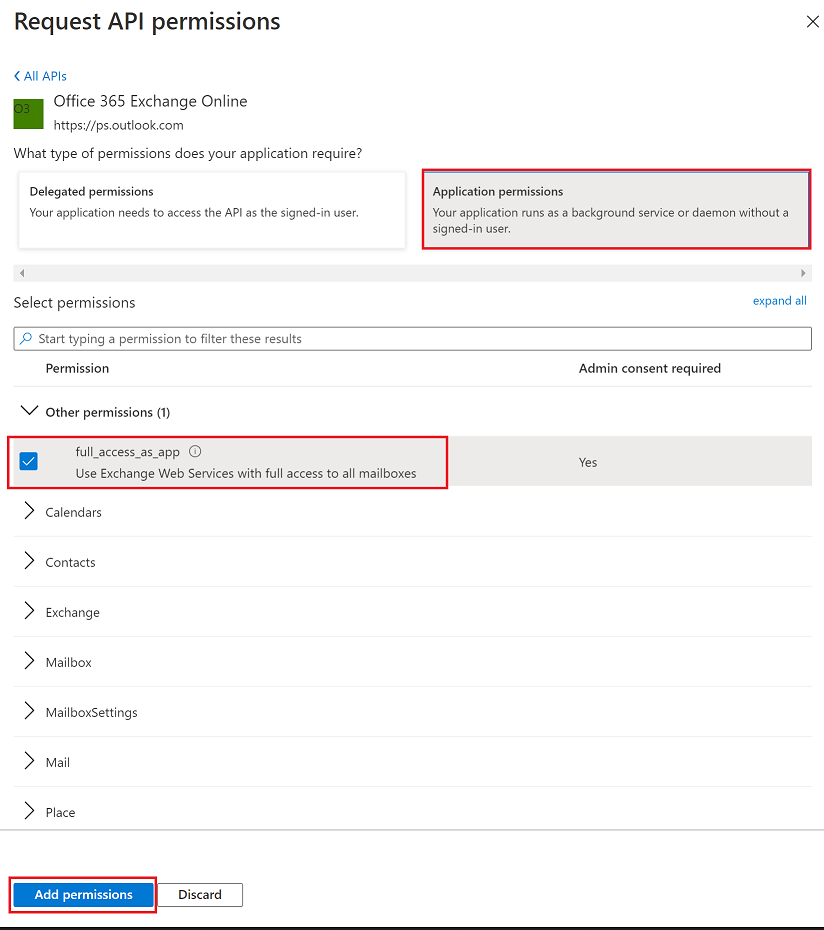
Nota
Si no se ajusta a los requisitos de su empresa para tener una aplicación con acceso completo en todos los buzones de correo, el administrador de Exchange Online puede establecer el alcance de los buzones de correo a los que la aplicación puede acceder usando la aplicación de Directiva de acceso. Más información en Permisos de aplicación de alcance a buzones Exchange Online específicos
En la pantalla Permisos configurados, seleccione Otorgar consentimiento del administrador para nombre de inquilino.
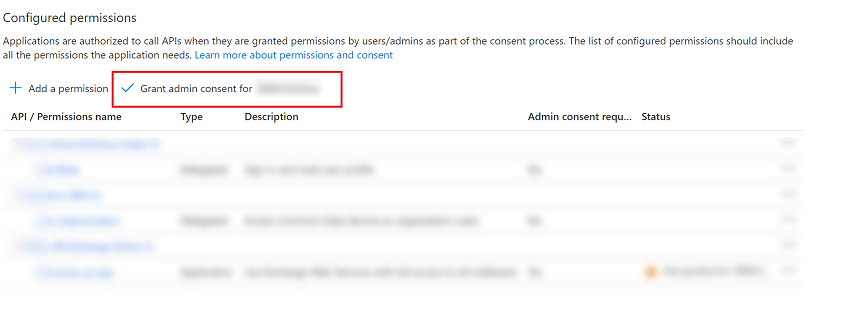
En el cuadro de diálogo de confirmación, seleccione Sí.
Perfil del servidor de correo electrónico para Exchange Online con tipo de autenticación Oauth (inquilino cruzado)
Para crear un perfil de servidor de correo electrónico para Exchange Online que usa autenticación Oauth (entre inquilinos), debe recopilar la siguiente información del portal de Azure:
- TenantId: el ID de inquilino del inquilino donde Exchange Online está configurado
- ID de la aplicación: el Id. de la aplicación que usa Dynamics 365 para conectarse a Exchange Online
- Secreto de cliente: el valor del secreto de cliente que usa Dynamics 365 para autenticarse como la aplicación